Du hast oft auch Schwierigkeiten, mit Kolleg:innen oder Freund:innen über wichtige Dinge abzustimmen? Oft entsteht aus einer einfachen Frage ein langer Chat-Verlauf und am Ende ist noch immer nicht klar, wie die endgültige Entscheidung aussieht. Mit Slack Poll ist dieses Problem schnell gelöst. Die Entscheidung ist klar und eindeutig und du sparst dir einiges an Zeit. Wir zeigen dir wie du eine Slack Poll Umfrage erstellen kannst.
In Slack einen Poll erstellen mit der Nachrichtenfunktion
Slack ist bekannt für die einfache Bedienung und bei Teams sehr beliebt. Am bekanntesten ist das Programm für seine einfachen und praktischen Umfragen (engl. Poll). Du kannst eine Frage stellen und durch Emojis abstimmen lassen oder integrierte Apps, wie „Polly“ oder „Simple Poll“ dafür nutzen. So kannst du ganz einfach in Slack eine Poll erstellen.
Umfrage durch Emoji-Abstimmung
Ein sehr einfacher Weg, der immer funktioniert, ist die Abstimmung mit Emojis. Denn dafür muss keine separate Slack-App installiert sein. Du kannst einfach eine Frage als Nachricht in den Chat schicken und deine Kolleg:innen durch Emojis antworten lassen – z. B. Daumen hoch und Daumen runter. Am Ende zählst du nur die abgeschickten Emojis. Und das geht so:
- Klicke auf das Nachrichten-Symbol, um eine Nachricht zu starten. Dort erstellst du dann die Umfrage.
- Wähle für jede Antwortoption ein Emoji aus, damit diese übersichtlicher sind. Du kannst diese über die Option „Blockzitat-Formatierung“ einfügen.
- Wenn du deine Frage und Antworten formuliert hast, dann kannst du deine Nachricht absenden. Du kannst für jede Option eine Emoji-Reaktion hinzufügen. So ist es für deine Kollegen oder Freunde leichter, die Stimme abzugeben
- Jetzt brauchst du nur noch zu warten, bis alle Teammitglieder ihre Stimme abgegeben haben.
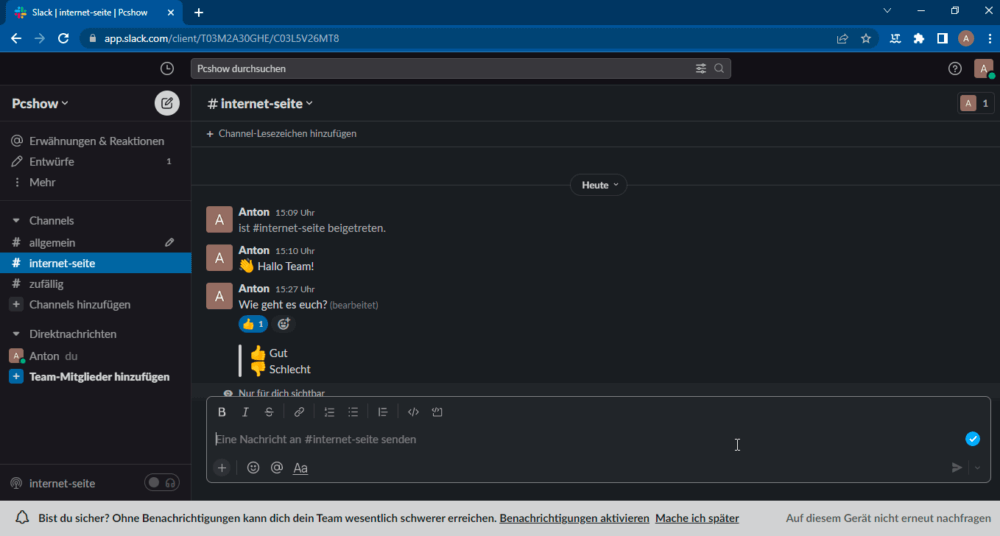
Jetzt musst du nur noch abwarten und am Ende die Emojis zählen. Wird deine Frage jedoch etwas komplizierter und kann nicht nur mit „Ja“ und „Nein“ beantwortet werden, dann brauchst du eine App, um einen Slack Poll erstellen zu können.
In Slack einen Poll erstellen – Arbeite mit Mustern
Es gibt noch einen besseren Weg, wie du in Slack einen Poll erstellen kannst. Du kannst mit einem Muster auch direkt im Chatfenster deine Umfrage starten. Wenn du die Nachrichtenoption offen hast, dann funktioniert das Muster so:
- /poll „Frage“ „Antwort 1“ „Antwort 2“ „Antwort 3“
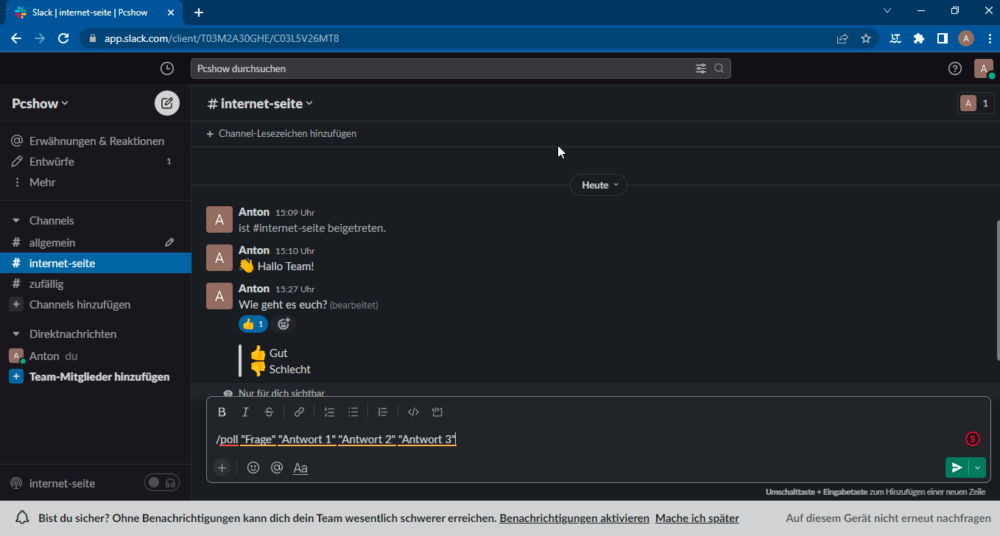
Du brauchst dann nur die Platzhalter mit deiner Frage und den Antwortmöglichkeiten ersetzen, z. B. so:
- /poll „Was wollen wir uns heute im Kino ansehen?“ „Liebeskomödie“ „Action-Thriller“ „Horrorfilm“

Oder
- /poll „Welcher Entwurf für die Website gefällt euch besser?“ „Version 1 mit Rot“ „Version 2 in Schwarz-Weiß“ „Version 3 mit Header-Bild“
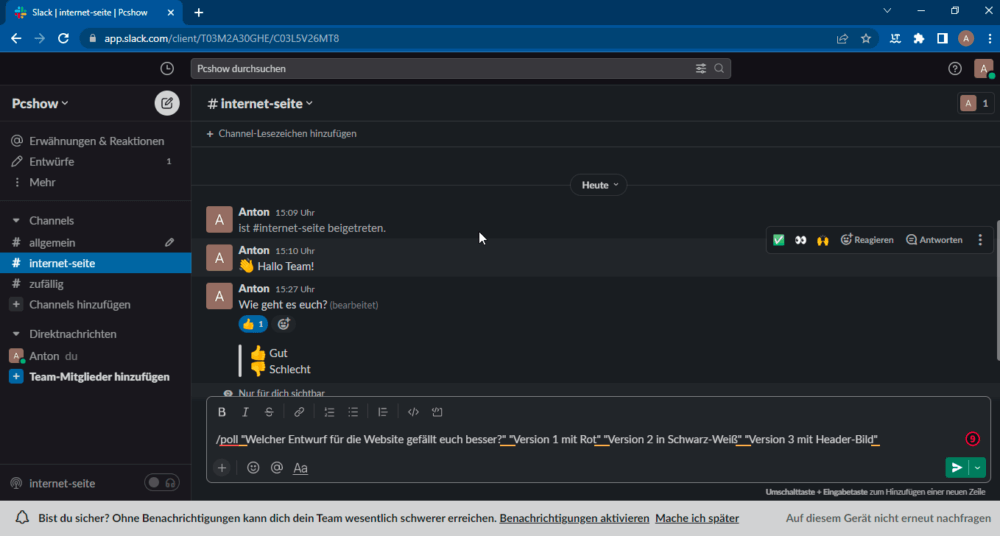
Damit du in Slack den Poll erstellen kannst, brauchst du im Nachrichtenfeld nur dieses Muster verwenden und kannst diese abschicken. Deine Freunde sehen dann die fertige Umfrage.
Mit Slack Umfrage erstellen – Weitere hilfreiche Optionen
In Slack einen Poll erstellen ist sehr einfach. Wenn du aber auch einmal eine umfangreichere Umfrage erstellen willst, gibt es da ein paar hilfreiche Optionen für dich. Wir haben dir hier die wichtigsten zusammengefasst.
- Antworten hinzufügen: Mit „+Add Option“ kannst du weitere Antwortmöglichkeiten hinzufügen. Wenn du mit Slack einen Poll erstellen willst, reichen oft zwei oder drei Antworten nicht immer aus.
- Poll Type festlegen: Bei Slack kannst du zwischen zwei Umfragetypen unterscheiden. Mit dem Standard „Multiple Choice“ kannst du mehrere Antwortmöglichkeiten festlegen. Bei „Agree/Disagree“ geht es um eine Entscheidung und es gibt meistens nur „Agree“ (zustimmen) oder „Disagree“ (stimme dagegen) zur Auswahl. Natürlich kannst du das noch ausweiten, indem du die Optionen wie „Strongly Agree“ (stimme stark zu) und „Strongly Disagree“ (stimmt stark dagegen) hinzufügen.
- Erweiterte Einstellungen nutzen: Mit „Submit“ kommst du zu den erweiterten Einstellungen (Advanced Options). Hier kannst du auch Einstellungen zu deinen Teilnehmer:innen vornehmen. Wenn du mit Slack einen Poll erstellen willst, kannst du auch festlegen ob die Mitglieder:innen Vorschläge machen dürfen. Das findest du unter „Allow Adding Options“.
- Abstimmungshäufigkeit festlegen: Zudem kannst du deinen Mitglieder:innen erlauben, mehr als einmal abzustimmen oder nur einmalig die Stimme abzugeben. Diese Einstellung findest du unter „One Vote Max“. Du kannst die Ergebnisse der Umfrage auch verbergen. Wenn du in Slack einen Poll erstellen willst, dann machst du dann unter „Hide Results“.
- Umfrage starten und abbrechen: Mit Slack einen Poll erstellen ist sehr einfach. Über „Submit to Channel“ schickst du deine Umfrage raus. Wenn du diese abbrechen möchtest, brauchst du nur „Cancel“ auszuwählen. Wenn du deine Umfrage nicht mehr brauchst, du alle Antworten bekommen hast, dann kannst du diese auch löschen. Das funktioniert schnell über „Delete Poll“.
Unser Fazit
Mit Slack einen Poll erstellen ist schnell und einfach erledigt. Du kannst so mit Kolleg:innen über ein Arbeitsprojekt abstimmen oder die Meinung deiner Freunde zu einem Thema einholen. Mit den vielen erweiterten Einstellungen ist es auch kein Problem, deine Umfrage genauer anzupassen. Du interessierst dich für das Thema und hast noch Fragen? Dann hinterlasse uns doch einen Kommentar!

